আপনি সম্ভবত জানেন যে এখন ইন্টারনেটে প্রচুর সংখ্যক সার্চ ইঞ্জিন রয়েছে, যা কিছু সময়ের পরে বড় পোর্টালে পরিণত হয়েছে, যেখানে যথেষ্ট সংখ্যক বিভিন্ন পরিষেবা রয়েছে। প্রতিটি পরিষেবা, একটি নিয়ম হিসাবে, একটি নির্দিষ্ট পরিষেবা প্রদানের জন্য ডিজাইন করা হয়েছে, উদাহরণস্বরূপ, এটি একটি ইমেল অ্যাকাউন্ট তৈরি করা, সর্বশেষ সংবাদ প্রকাশ, ব্যবহারকারীদের বিভিন্ন ধরণের ফাইল ডাউনলোড করার ক্ষমতা ইত্যাদি হতে পারে। আজ আমরা এই পোর্টালগুলির একটি সম্পর্কে কথা বলার সিদ্ধান্ত নিয়েছি। আসুন র্যাম্বলারকে মূল পৃষ্ঠা হিসাবে কীভাবে সেট করবেন সে সম্পর্কে কথা বলি, কারণ এই সংস্থানটি আসলে সেরাগুলির মধ্যে একটি৷
আসুন ব্রাউজার দিয়ে শুরু করি
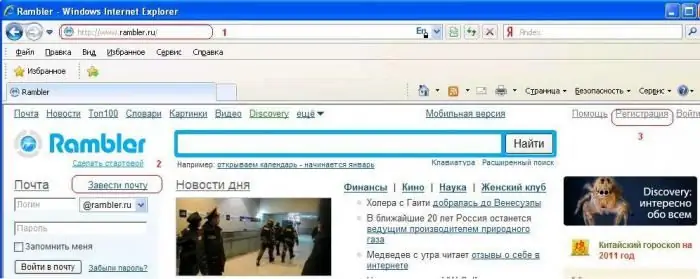
প্রথমে আপনাকে আপনার প্রিয় ব্রাউজারটি চালু করতে হবে যা আপনি প্রায়শই ব্যবহার করেন তবে আমরা আজকে একটি উদাহরণ দেবইন্টারনেট এক্সপ্লোরার ব্রাউজার, এবং "অপেরা" বিবেচনা করুন। প্রথম ব্রাউজারে র্যাম্বলারকে প্রধান পৃষ্ঠা বানানো খুবই সহজ। আপনি যদি প্রথমে উপরের নির্দেশাবলী পড়েন, তাহলে আপনি দ্রুত এবং সবচেয়ে গুরুত্বপূর্ণভাবে, সঠিকভাবে আপনার ব্রাউজারে এই সার্চ ইঞ্জিনটি ইনস্টল করতে পারবেন।
সেটিংস

আপনি ব্রাউজারটি খোলার পরে, আপনাকে এটিতে থাকা র্যাম্বলার সার্চ ইঞ্জিনের মূল পৃষ্ঠায় যেতে হবে। মূল পৃষ্ঠায় যাওয়ার পরে, লোগোর কাছে শীর্ষে, আপনি একটি ছোট বোতাম লক্ষ্য করতে সক্ষম হবেন "হোমপেজ তৈরি করুন"। যদি কোনও কারণে আপনি এই বোতামটি খুঁজে না পান তবে আপনার এটি অন্য উপায়ে করা উচিত। আমরা ব্রাউজারে "সরঞ্জাম" বোতাম টিপুন, তারপরে আপনি একটি ড্রপ-ডাউন মেনু লক্ষ্য করবেন যেখানে আপনাকে "ইন্টারনেট বিকল্প" কমান্ডে যেতে হবে। আপনার সামনে একটি উইন্ডো খুলবে যেখানে আপনাকে "সাধারণ" ট্যাবটি খুঁজে বের করতে হবে, তারপরে আমরা "হোম পৃষ্ঠা" ক্ষেত্রটি সন্ধান করব এবং তারপরে "র্যাম্বলার" কে মূল পৃষ্ঠা হিসাবে সেট করব, "ঠিক আছে" ক্লিক করতে ভুলবেন না। "এবং "প্রয়োগ করুন" বোতাম। আপনি এই পদ্ধতিটি সম্পাদন করার পরে, বর্তমানে যে সাইটটি খোলা ছিল এবং আমাদের ক্ষেত্রে এটি বড় র্যাম্বলার পরিষেবার প্রধান পৃষ্ঠা, সেটিকে স্টার্ট সাইট হিসাবে সেট করা হবে৷
ওয়ার্করাউন্ড
আমি আরও বলতে চাই যে আপনি ব্রাউজার ছাড়াই "ইন্টারনেট বিকল্প" কমান্ডটি কল করতে পারেন, এর জন্য, কেবল "স্টার্ট" ট্যাবটি নির্বাচন করুন এবং নিয়ন্ত্রণ প্যানেলে যান এবং তারপরে "ইন্টারনেট বিকল্পগুলি" সন্ধান করুন। ট্যাব আপনি নিজের জন্য দেখতে পারেন, একেবারে নেইকিছু জটিল নয়, অবশ্যই, প্রথমবারের জন্য, এটি আপনার পক্ষে কঠিন হতে পারে, তবে ভবিষ্যতে আপনি এটি কীভাবে করা হয় তা বুঝতে সক্ষম হবেন, প্রধান জিনিসটি হুড়োহুড়ি করা এবং প্রদত্ত নির্দেশাবলী অনুসরণ করা নয়। আপনি যদি কন্ট্রোল প্যানেলের মাধ্যমে শেষ উপায়ে কাজ করেন, তাহলে মূল পৃষ্ঠার ইনস্টলেশন সম্পন্ন হওয়ার পরে, আপনাকে অবশ্যই ব্রাউজারটি পুনরায় চালু করতে হবে। আপনি যখন আবার ব্রাউজার খুলবেন, আপনার অবশ্যই নিশ্চিত হওয়া উচিত যে র্যাম্বলার সার্চ ইঞ্জিন স্বয়ংক্রিয় মোডে খোলে, যেমনটি সবসময় হওয়া উচিত। এখন আপনি জানেন কিভাবে ইন্টারনেট এক্সপ্লোরারে স্টার্ট পেজ হিসাবে র্যাম্বলার সেট করতে হয়, যদিও অন্য যেকোন ব্রাউজারে পদ্ধতিটি একই রকম হবে, অন্যথায় আপনি কন্ট্রোল প্যানেলের মাধ্যমে এই বিকল্পটি সেট করতে পারেন, যথাক্রমে, এই উদ্ভাবনটি সমস্ত ব্রাউজারে ব্যবহার করা হবে৷
অপেরা
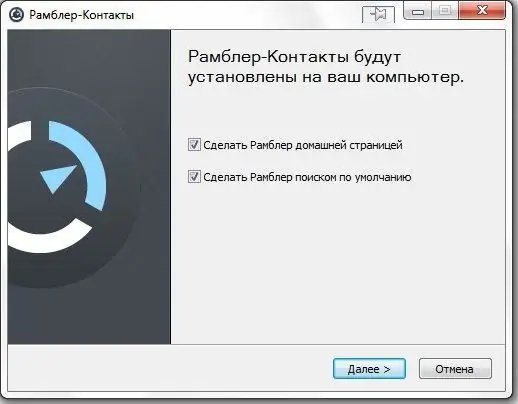
অপেরা ইন্টারনেট ব্রাউজারে র্যাম্বলারকে মূল পৃষ্ঠা হিসাবে কীভাবে সেট করবেন তার বিকল্পটিও বিবেচনা করা যাক। একটি নিয়ম হিসাবে, এই ব্রাউজার একটি উচ্চ জনপ্রিয়তা আছে। র্যাম্বলারকে মূল পৃষ্ঠা হিসাবে কীভাবে সেট করবেন তা নিয়ে অনেকেই আগ্রহী হবেন। আপনার কাজটি হল ব্রাউজার মেনুতে যাওয়া, এবং তারপরে "সেটিংস" আইটেমটি নির্বাচন করুন, "সাধারণ সেটিংস" ট্যাবটি সন্ধান করুন বা কেবল Ctrl + F12 বিশেষ কী সমন্বয় টিপুন। প্রকৃতপক্ষে, অপেরা ব্রাউজারে সেটিংস এক্সপ্লোরারের তুলনায় অনেক সহজ, তাই এটি নিশ্চিত করা আপনার পক্ষে কঠিন হবে না। শুভকামনা!






